Apple hat das iOS 15-Update veröffentlicht und es brachte viele Verbesserungen für FaceTime, Safari und viele andere neue Funktionen mit sich, und abgesehen von den neuen Einstellungen in iOS 15 gibt es viele Funktionen, die es schon seit einiger Zeit gibt nicht wissen, und ob es sinnvoll ist, sie ein- oder auszuschalten, liegt bei Ihnen. In diesem Artikel werden wir einige der Einstellungen auf dem iPhone erläutern und erklären, ob deren Aktivierung wichtig ist oder nicht, und je nachdem, was Ihre Nutzung des iPhones verbessert und produktiver macht.

Eingehende Anrufe im Vollbildmodus erneut benachrichtigen
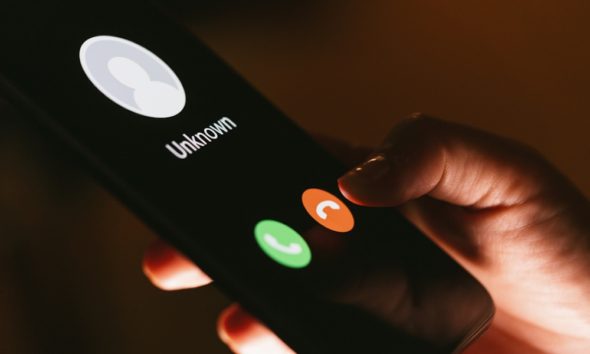
Wir haben uns immer über diese Art der Ankündigung eingehender Anrufe beschwert, vor dem iOS 14-Update nahm der Bildschirm für eingehende Anrufe Ihren gesamten Bildschirm ein und unterbrach die Aufgaben, die Sie auf Ihrem Gerät erledigten. Ab iOS 14 hat Apple den Weg mit einer Benachrichtigungsleiste am oberen Bildschirmrand geändert. Aufgrund dieser Art der Benachrichtigung verpassen Sie möglicherweise einige wichtige Anrufe. Wenn Sie den Vollbildmodus wiederherstellen möchten, gehen Sie zu Einstellungen - Telefon - Eingehende Anrufe - und tippen Sie auf Vollbild.
Schalten Sie 5G aus, wenn Sie es nicht möchten oder es in Ihrer Nähe nicht verfügbar ist
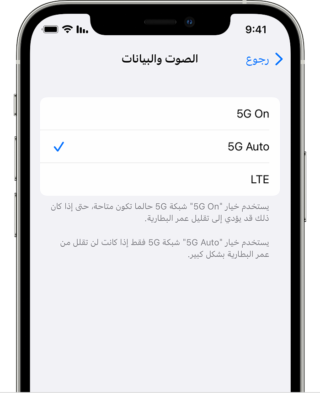
Apple fördert die Smart Data-Funktion für 5G-Telefone iPhone 12 und iPhone 13, durch die der Übergang automatisch zwischen 4G- und 5G-Netzen erfolgt die im Hintergrund stattfinden und Sie suchen nach verfügbaren Netzwerken und schalten sie ein. Wenn Sie 5G nicht benötigen, schalten Sie es aus, bis es sich verbessert oder in Ihrem Land verfügbar ist.
Um 5G auszuschalten und Ihr iPhone zu zwingen, immer 4G zu verwenden, auch wenn Sie 5G-Abdeckung haben, gehen Sie wie folgt vor:
Gehen Sie in den Einstellungen zu Mobilfunk – Mobilfunkdatenoptionen – Sprache – und tippen Sie auf LTE.
Und wenn Sie möchten, dass das iPhone nur die 5G-Verbindung verwendet, wenn diese verfügbar ist, können Sie 5G auswählen.
Passen Sie die Datenmenge an, die in einer 5G-Verbindung verwendet wird
Gehen Sie zu den Einstellungen für den Mobilfunkdatenmodus für Mobilfunkdatenoptionen, wo Sie drei verschiedene Optionen finden: Mehr Daten bei 5G und Standard- und Niedrigdatenmodus zulassen.
Obwohl es unter den drei verschiedenen Einstellungen kurze Beschreibungen gibt, geben sie kein vollständiges Bild der ersten Option wieder. Laut einem Apple-Supportdokument erhalten Sie durch das Zulassen von mehr Daten über 5G qualitativ hochwertigere Videoanrufe und FaceTime, was auch bedeutet, dass Ihr Telefon Systemupdates ohne Wi-Fi herunterladen und HD-Inhalte streamen kann.
Die Standardeinstellung auf dieser Seite hängt von Ihrem Mobilfunkanbieter und Datentarif ab. Überprüfen Sie daher Ihr iPhone und stellen Sie sicher, dass es auf Ihre Präferenzen eingestellt ist.
Verschieben Sie die Adressleiste in Safari an ihren ursprünglichen Speicherort
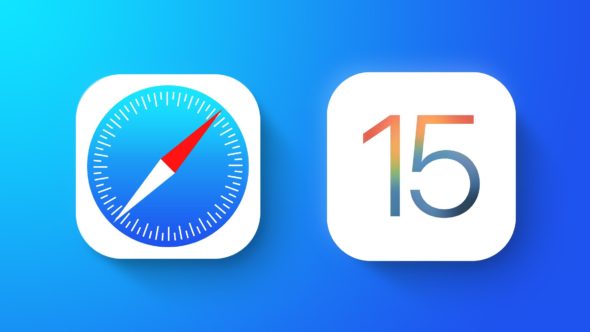
Apple hat die Adressleiste in Safari im Update von iOS 15 standardmäßig an den unteren Bildschirmrand verschoben, was sinnvoll ist, da sie näher an der Tastatur liegt und wo Sie normalerweise Ihren Daumen platzieren. Dies kann jedoch unerwünscht sein, da viele Leute es gewohnt sind, die Adressleiste oben zu sehen.
Sie können dies ändern, indem Sie zu Einstellungen gehen – auf Safari klicken – und die Option Einzelner Tab unter der Unterüberschrift Tabs auswählen.
Benachrichtigungen mit Benachrichtigungszusammenfassung organisieren
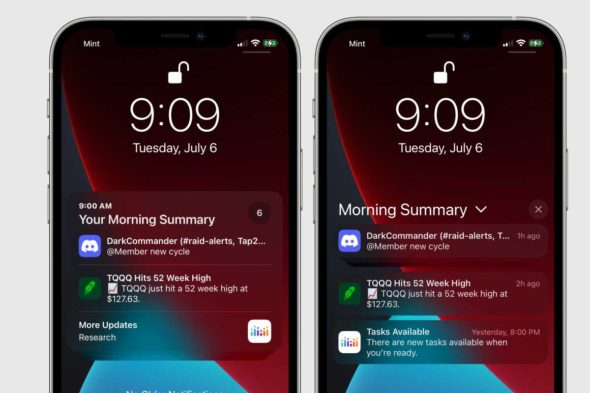
Apple möchte Sie bei der Verwaltung Ihrer Benachrichtigungen im iOS 15-Update unterstützen. Anstatt Benachrichtigungen auf Ihrem Startbildschirm anhäufen zu lassen, können Sie nicht dringende Benachrichtigungen so planen, dass sie zu einer bestimmten Tageszeit in einem Paket erscheinen. Wichtige Benachrichtigungen wie Anrufe, Direktnachrichten und andere sensible Benachrichtigungen bleiben pünktlich. Um es auszuprobieren, öffnen Sie Einstellungen, tippen Sie auf Benachrichtigungen und tippen Sie auf Geplante Zusammenfassung.
Funktionen, die Sie verwenden können, wenn das iPhone gesperrt ist
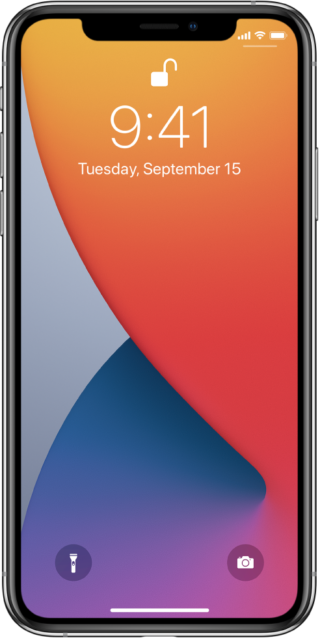
Es kann vorkommen, dass Sie bestimmte Informationen benötigen, auch wenn Ihr Telefon gesperrt ist. Aus diesem Grund ermöglicht Apple Ihnen, einige Funktionen zu aktivieren, ohne Ihr Gerät entsperren zu müssen. Dazu gehören unter anderem die Benachrichtigungszentrale, das Kontrollzentrum, die Möglichkeit, auf Nachrichten zu antworten und die Wallet-App.
Passen Sie die Funktionen an, auf die Sie auf dem Sperrbildschirm zugreifen möchten, indem Sie:
Einstellungen - dann FaceID & Passcode und geben Sie Ihren Passcode ein, wenn Sie dazu aufgefordert werden, scrollen Sie nach unten, bis Sie den Abschnitt Zugriff zulassen sehen, wenn gesperrt, und schalten Sie die Schieberegler nach Ihren Wünschen um.
Möglicherweise möchten Sie die folgenden Kamerafunktionen deaktivieren
![]()
iPhone 12 und iPhone 13 können HDR-Videos mit Dolby Vision aufnehmen, für hellere Videos mit genaueren Farben und verbessertem Kontrast. Es gibt jedoch ein Problem, nicht alle Apps oder Dienste funktionieren mit HDR-Video.
Entwickler müssen ihre Apps aktualisieren, um HDR-Videos zu akzeptieren, und selbst dann benötigt die Person, die das Video ansieht, ein Gerät, das den HDR-Unterschied erkennen kann. Bei Apple-Geräten umfasst dies iPhone 8 oder höher, iPad Air 2020, iPad Pro der zweiten Generation und einige Macs.
Sie können HDR-Video deaktivieren, indem Sie zu Einstellungen - Kamera - Video aufnehmen und HDR-Video deaktivieren. Alle Videos werden im Standard-Dynamikbereich aufgenommen und Sie haben keine Probleme beim Teilen oder Bearbeiten.
Lassen Sie das HDR-Video eingeschaltet, aber wenn Sie das Video beispielsweise mit Facebook teilen möchten, verwenden Sie die Fotos-App, anstatt in die Facebook-App zu gehen und es dort hochzuladen, denn mit der Fotos-App konvertiert das iPhone das Video automatisch in SDR und laden Sie es hoch. Und wenn Sie das Video an einen anderen iPhone-Benutzer senden, erkennt Apple, ob sein iPhone, iPad oder Mac mit HDR Dolby Vision kompatibel ist. Wenn nicht, konvertiert Apple das Video automatisch.
Wenn Sie HDR-Video eingeschaltet lassen und Ihr Video bearbeiten müssen, können Sie die iMovie-App von Apple oder die integrierte Fotos-App von iOS verwenden und bei Bedarf sogar iMovie verwenden, um Ihr Video im SDR-Format zu exportieren.
Quelle:



20 Bewertungen